UniRed är en textredigerare som stöder alla Unicode-tecken
Om du letar efter en textredigerare(Text Editor) för Windows som stöder alla typer av Unicode- tecken, är chansen stor att du kanske har svårt att hitta ett tillräckligt bra verktyg för dina speciella behov. Med detta i åtanke gick vi in på nätets djup för att hitta något för dig. Under vår sökning stötte vi på ett verktyg känt som UniRed , en lätt textredigerare för Windows 10 -datorer. Den stöder alla typer av Unicode - tecken, och den finns på både engelska(English) och ryska(Russian) . Nu är det ryska(Russian) språket standard. Därför måste du ändra det till engelska(English)efter installationen.
Vad vi har här är ett verktyg som är bra för utvecklare som måste använda mer än en Unicode- typ. ANSI , Unicode 16-bitars(Unicode 16-bit) , UTF-8 , Latin , Kyrillic(Cyrillic) , och mer, de är alla där, vänner.
UniRed Text Editor för Windows
1] Ändra språk till engelska(1] Change language to English)
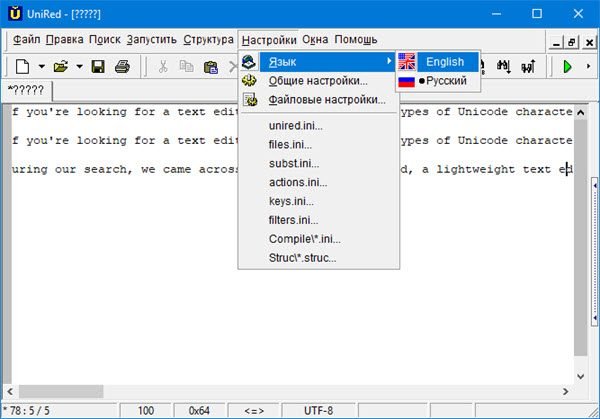
Här är grejen, det finns inget alternativ att installera UniRed på engelska(English) som standard. När appen väl är igång kommer standardspråket att vara på ryska, men som tur är kan detta ändras med några få musklick.
Vad du behöver göra är att klicka på Alternativ, Språk(Language) och sedan välja engelska(English) från menyn. Följ bara vad vi har lagt ut i bilden ovan för att få en större förståelse för hur du gör detta eftersom du förmodligen inte har någon aning om hur man talar ryska.
2] Redigera(2] Edit)
Nu, när det kommer till att redigera dokument, ja, fortsätt bara och arbeta med din magi genom att skriva vad du vill. Men om du vill göra mer klickar du bara på knappen Redigera(Edit) , och därifrån kan du klistra in, markera alla, ångra och till och med ändra storleken på texterna till små bokstäver från versaler eller vice versa.
Stavningskontroll(Spell) och formatering av stycken är också alternativ som användaren kan välja mellan, så även om funktionerna inte är superrika, är de mer än anständiga.
3] Sök(3] Search)
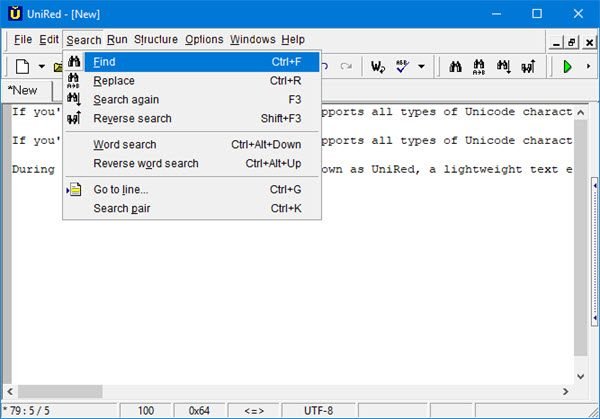
Om du har skrivit en mängd text och planerar att söka efter en viss fras, skulle det vara manuellt som att leta efter en nål i en gigantisk hög med höstackar. Det är helt enkelt inte genomförbart, därför skulle det inte vara bättre att bara använda sökalternativet(Search) istället?
För att komma till den här funktionen, klicka på fliken Sök(Search) och välj sedan något av de tillgängliga verktygen. Genom att klicka på Sök(Find) kan du hitta ordet eller frasen du letar efter. Att välja Ersätt(Replace) betyder att du vill ändra ett ord eller en fras till något annat.
Om det inte räcker kan du gå direkt till det linjenummer du vill ha. Allt är lätt att förstå, och vet du vad? Det gillar vi.
4] Alternativ(4] Options)
OK, så alternativsektionen är där du hittar några coola saker, åtminstone från vår synvinkel. Som nämnts ovan, ändras språket härifrån, men folk kan också redigera sina filinställningar också. Redigera aldrig filinställningarna(Don) om du inte har en uppfattning om vad du gör.
Under fliken Alternativ finns dessutom de (Options)allmänna inställningarna(General Settings) . Det är ganska konstigt eftersom både filinställningar och allmänna inställningar har nya flikar, men ingen är namngiven. Vi hoppas att utvecklaren kommer att fixa detta i en framtida uppdatering eftersom det inte är meningsfullt.
Från de allmänna (General) inställningarna(Settings) kan användaren ändra standardtextfonten och till och med färgschemat.
5] Windows
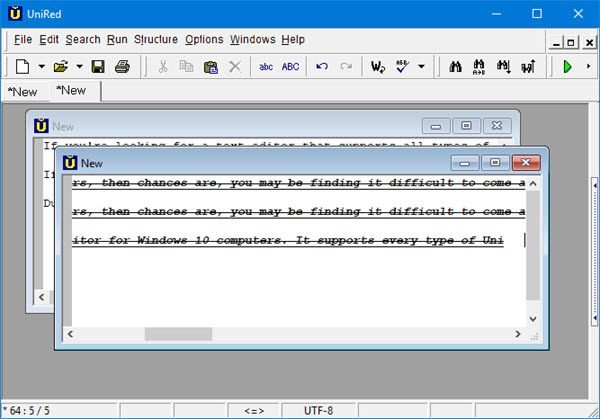
Det här avsnittet ger användaren möjligheten att ändra brickan. Vill du ändra den till horisontell eller vertikal? Inga problem, Bob , det kan göras. Vill du ha ett kaskadfönster istället? Tja, UniRed har täckt dig på den fronten också, Bobby boy.
Folk kan till och med klona fönster, och från vad vi har sett skapar detta en kopia, och det gillar vi definitivt.
Du kan ladda ner UniRed från esperanto.mv.ru .
Related posts
AkelPad är en funktionsrik textredigerare för att ersätta Anteckningar i Windows
SynWrite Editor: Gratis text- och källkodsredigerare för Windows 10
Hur man installerar Vim Text Editor på Windows 10
jEdit är en imponerande textredigerare för datorprogrammerare
Skapa webbvänliga bilder med Bzzt! Bildredigerare för Windows PC
Radera din data så att ingen någonsin kan återställa den med OW Shredder
SnipAway är en gratis kodredigerare för Windows 10
Mät hastigheten för lokalt nätverk med LAN-hastighetstestverktyget
Audacity: Gratis digital ljudredigerare och -inspelare för Windows 11/10
Bästa gratis schemaprogramvara för Windows 11/10
Redigera, Lägg till, Återställ, Ta bort objekt från Ny snabbmeny i Windows
VirtualDJ är en gratis virtuell DJ-programvara för Windows PC
Icecream Video Editor för Windows stöder 4K-videoredigering
OpenCPN syftar till att leverera kvalitetsnavigering på öppet hav
JAVT är en gratis programvara för taligenkänning och text till tal
Ta bort formatering från Urklipp och klistra in text endast med PureText
CudaText är en gratis kodredigerare för Windows-programmerare
Chameleon programvara ändrar bakgrundsbild beroende på väderförhållanden
Dela filer med vem som helst med Send Anywhere för Windows PC
Hur man konverterar FLAC till MP3-filformat med gratis omvandlare
